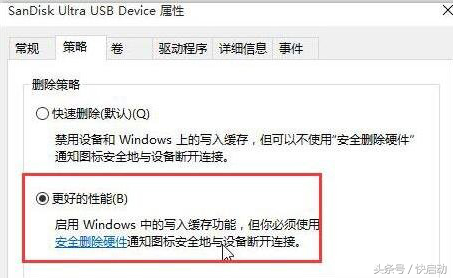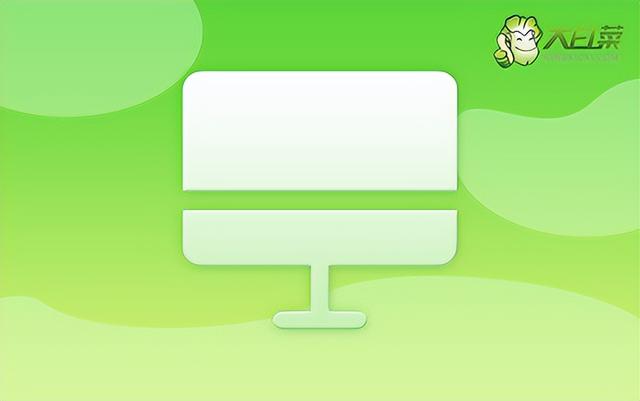电脑显示器一般都有默认的刷新频率,一旦超过这个频率范围,就会出现显示器超频情况,无法显示内容。遇到这个问题,我们可以采取的解决方法是重新设置显示器刷新频率,下文介绍了具体操作流程,请参考。
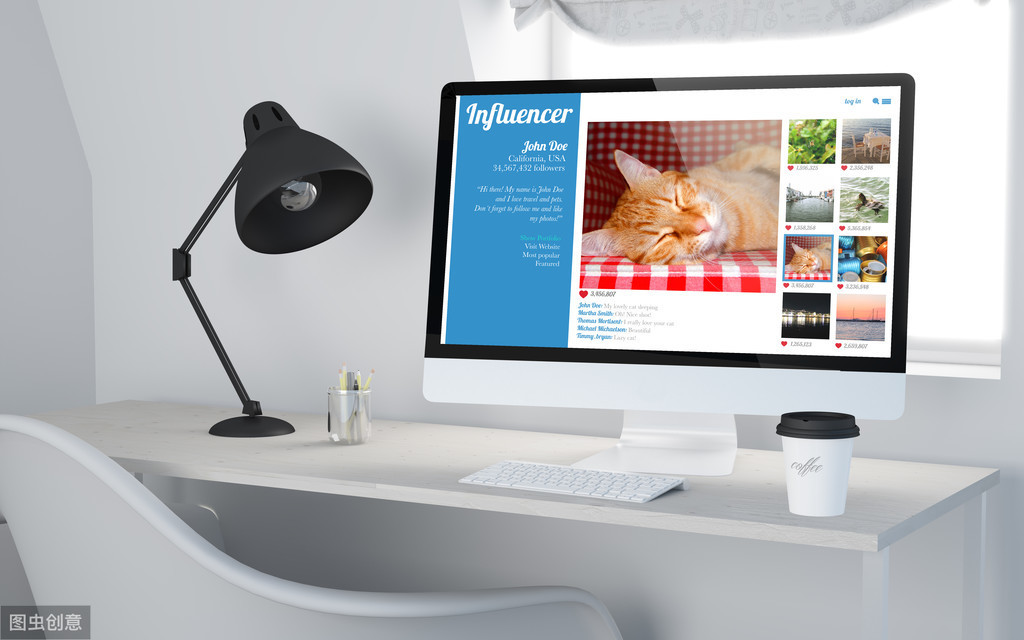
电脑显示器显示超频怎么办?
显示器经常显示超频,原因在于主机系统设置的刷新率超出了显示器的最大范围,你只需要恢复默认刷新频率即可。
打开控制面板,进入界面,点击【外观和个性化】——【调整屏幕分辨率】,如图,
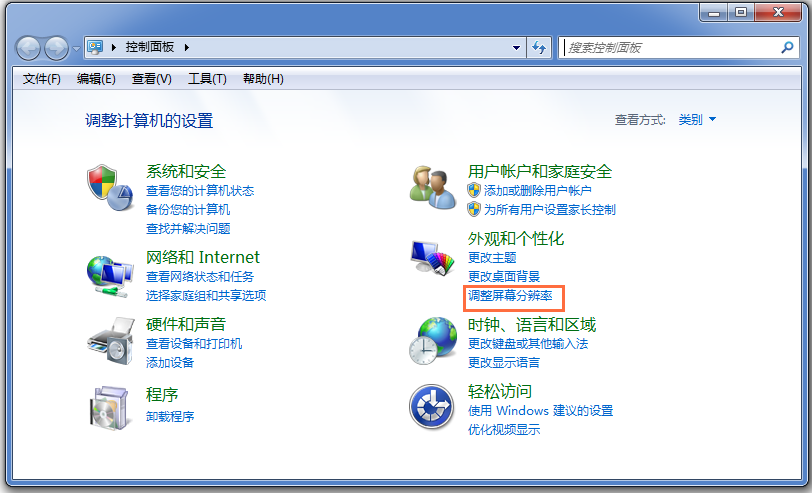
进入屏幕分辨率设置界面,点击右下角的【高级设置】选项,
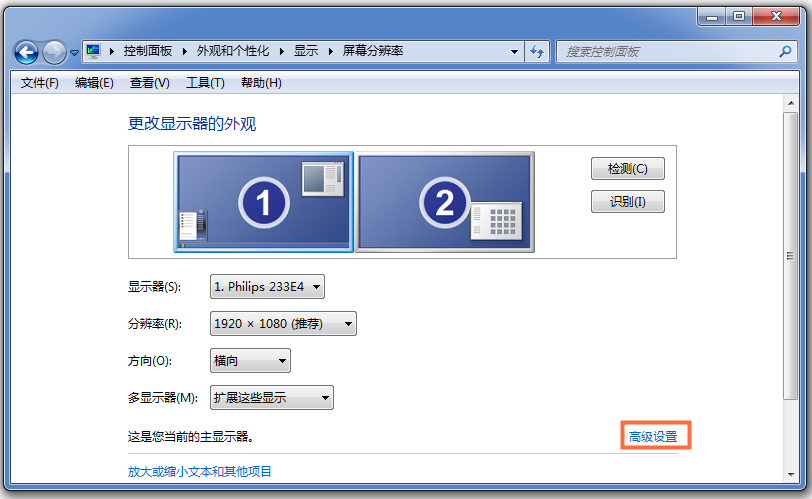
进入通用即插即用的监视器属性界面,点击上方的【监视器】,
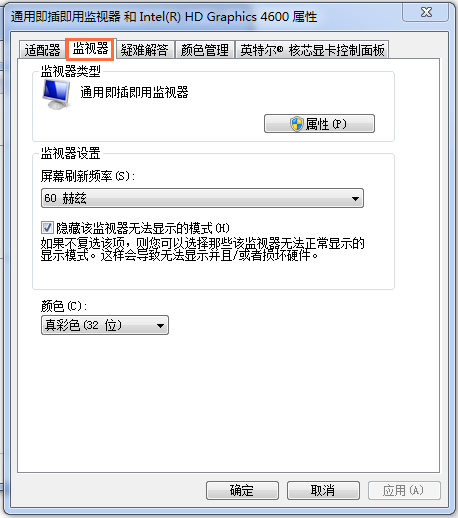
如图,点击【屏幕刷新频率】的下拉箭头,即可重新选择屏幕的刷新频率。
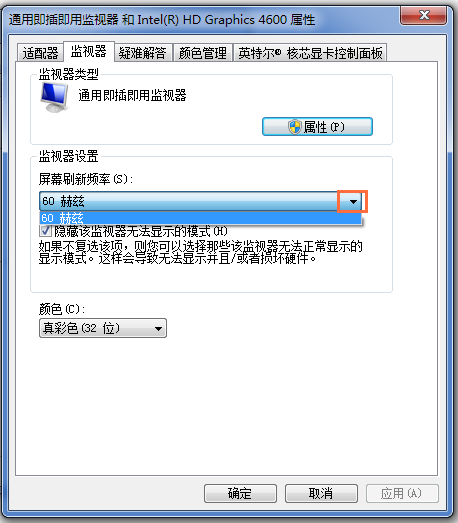
正常情况下,大家只要按照上述方法进行操作,即可解决电脑显示器超频问题。